
Obsah:
- Autor John Day [email protected].
- Public 2024-01-30 08:19.
- Naposledy změněno 2025-01-23 14:38.



Takže začnu, mám babičku. Je trochu stará, ale super fit a zdravá. Nedávno jsme byli u doktora na její měsíční prohlídce a doktor jí poradil, aby chodila každý den alespoň půl hodiny, aby měla zdravé klouby. Potřebovali jsme způsob, jak zjistit, kolik toho nachodila. Chytré hodinky by pomohly, ale není to něco, co bychom si mohli dovolit. Nejen kroky, babička chtěla mít jako malou zdravotní soupravu, aby se mohla kontrolovat.
To je důvod, proč mě napadlo udělat tento projekt.
Pád je také jednou z nejběžnějších a nejnebezpečnějších událostí a minule moje babička upadla, protože jsme o tom věděli pozdě, a to je něco, co jsem mohl detekovat dříve, proto jsem se rozhodl přidat také snímač pádu.
A abych zjistil, jestli moje babička nachlazuje nebo má horečku, počátek, přidal jsem teplotní senzor pro měření tělesné teploty.
Na tyto věci se v tomto projektu soustředím. Vždy můžete přidat další senzory, aby byla efektivnější pro vaše osobní použití.
Krok 1: Potřebné věci
- Wemos D1 mini x1 (odkaz)
- Modul karty SD x1 (odkaz)
- Akcelerometr MPU6050 x1 (odkaz)
- Baterie 3,7 V Lipo x1 (odkaz)
- Nabíjecí modul TP4056 x1 (odkaz)
- Teplotní senzor DS18B20 x1 (odkaz)
- Posuvný přepínač x1 (odkaz)
- Dráty
Volitelný
- 3D tiskárna
- 2mm šrouby
- Plochý kabel
Krok 2: Propojení všeho dohromady
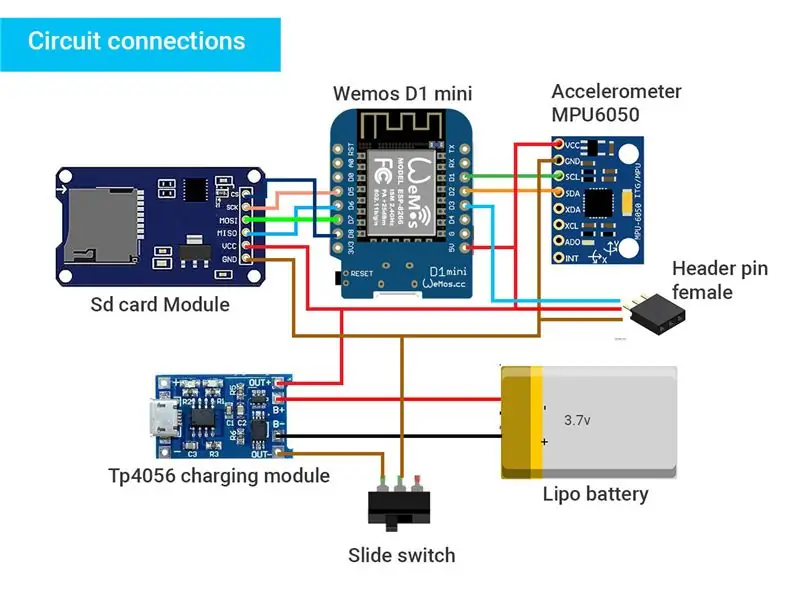
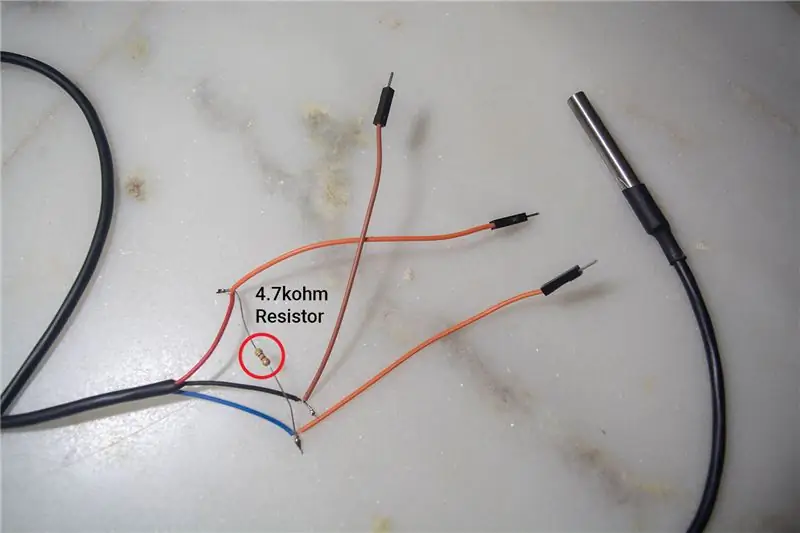


Nahoře je schematický diagram připojení. Je to docela přímočaré. Pro pájení jsem odizoloval plochý kabel do jednotlivých vodičů, protože tyto vodiče jsou velmi tenké (28 AWG). Pokud nemáte položený plochý kabel, můžete použít libovolný drát.
Přidal jsem obrázek se všemi provedenými připojeními. Můžete si obrázek přiblížit a sledovat také připojení. Nevadí, že pájení není moc dobré, to je novinka.
Aby snímač teploty fungoval správně, musíte mezi kladné a signální vedení přidat stahovací odpor. Na konce také připájejte samčí propojovací kabely, abyste je mohli připojit k vnějším kolíkovým zásuvkám.
Od té doby, co mám doma 3D tiskárnu, jsem vytvořil kryt pro všechny součásti. Nemusíte to dělat. Spíše si můžete vyrobit lepenkovou krabici nebo použít malý kontejner k umístění veškeré elektroniky. Pokud plánujete výrobu vlastního pouzdra, ujistěte se, že je akcelerometr přilepený k tělu pouzdra.
Tisková skříň. [Volitelné] Existují dva 3 soubory. Horní a spodní pouzdro a vypínač. Připojení vypínače je snadné. Obrázky jsem přidal výše, můžete to sledovat. Vytiskl jsem své soubory na 50% výplň, výška 0,2 mm. Pokud chcete změnit design pouzdra, můžete zde získat původní soubory kroků.
Jakmile je vše sestaveno, vložte kartu SD dovnitř modulu a poté zavřete zařízení pomocí dvou 2mm šroubů na obou stranách. Tento šroub jsem zachránil ze sady servomotorů sg90.
Zkontrolujte připojení, zda jsou všechny vodiče správně připájeny pomocí multimetru.
Ujistěte se, že všechna zařízení mají správné napětí.
Poznámka k napájení zařízení. K napájení zařízení jsem použil baterii 3,7 V a je to dost dobré, protože všechny senzory a mikrokontroléry wemos mohou pracovat na 3 V. Pokud tedy plánujete použít více externích senzorů, ujistěte se, že fungují na 3v. Také když se baterie téměř vybije, karta SD přestane fungovat, protože napětí není pro modul karty SD dostatečné. Nabíjení baterie tedy problém vyřeší. Jedinou nevýhodou je, že nebudete moci využít plný potenciál baterie. Jedním ze způsobů, jak to vyřešit, je použití tohoto nabíjecího modulu. Tento modul zvyšuje napětí na 5 V tímto způsobem nebudete mít problémy se spuštěním všech senzorů.
Krok 3: Porozumění kódu

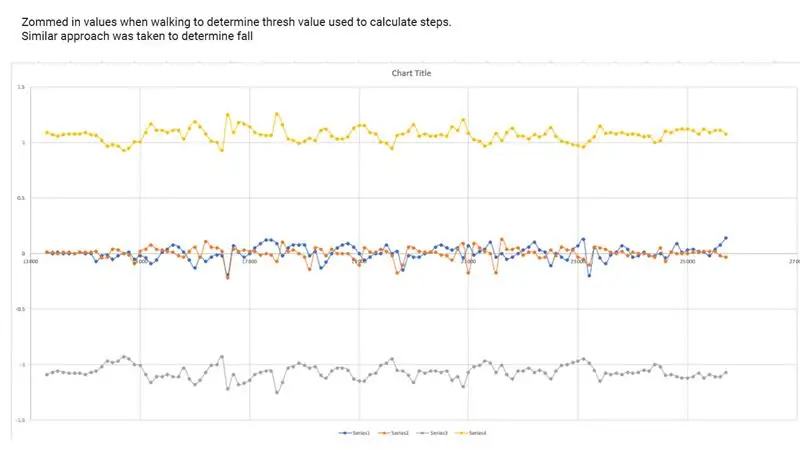
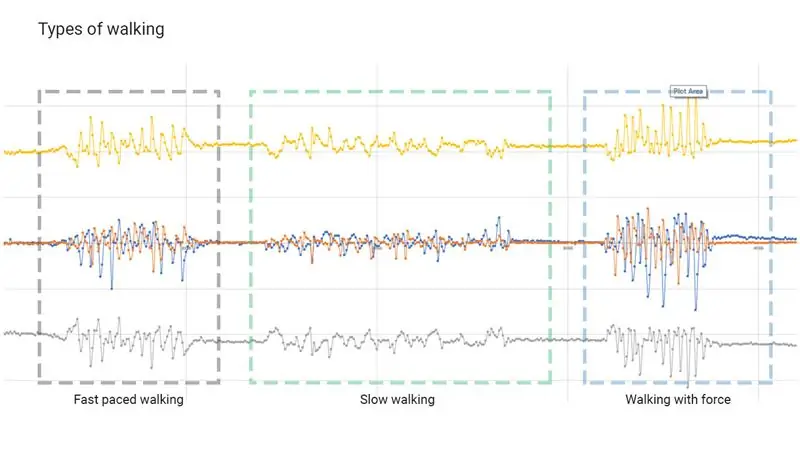
Jak jsem řekl na začátku, budeme sledovat 3 věci: PÁD, KROKY a TEPLOTU.
To není omezeno, můžete přidat jakýkoli jiný senzor, jako je srdeční tep, oxymetr atd. A získat více zdravotních údajů. Prozatím budu používat 2 senzory, kterými jsou akcelerometr a teplota.
Zjištění teploty je přímočaré. Po připojení senzoru použijeme knihovnu DALLAS TEMPERATURE k nalezení stupně Celsia.
K nalezení kroků a pádu použijeme akcelerometr. Kód začíná nalezením hodnoty zrychlení na 3 osách X, Y a Z. a poté určením výsledného zrychlení.
Nyní existují dvě předdefinovaná mlácení, která jsou pro krok a pád. Kdykoli tedy výsledné zrychlení překročí tento práh, je detekován krok nebo pád.
Nyní, protože hodnota pádu je důležitější, aby byla správná, přidal jsem funkci ověření pádu, kde pokud je detekován pád, pak také kontroluje, zda se změnila orientace a zda je osoba nečinná. POKUD jsou tato dvě pravidla pravdivá, je pád potvrzen a zpráva je odeslána do databáze.
Spolu s tím zařízení zaznamenává všechna data a zapisuje je na kartu SD a každých 30 minut (lze změnit) jsou hodnoty odeslány na google firebase, kde jsou uloženy v databázi v reálném čase.
Abych určil hodnoty prahu, připoutal jsem si zařízení na pas a začal dělat různé akce, zatímco kód zapisoval hodnotu zrychlení na kartu SD. Potom jsem později importoval hodnotu do Excelu a vykreslil čárový graf, abych analyzoval veškerou hodnotu. Některé z grafů jsem přidal výše. Můžete vidět, jak různé akce ukazují různé hodnoty akcelerometru.
Krok 4: Nastavení WIFI a databáze Google
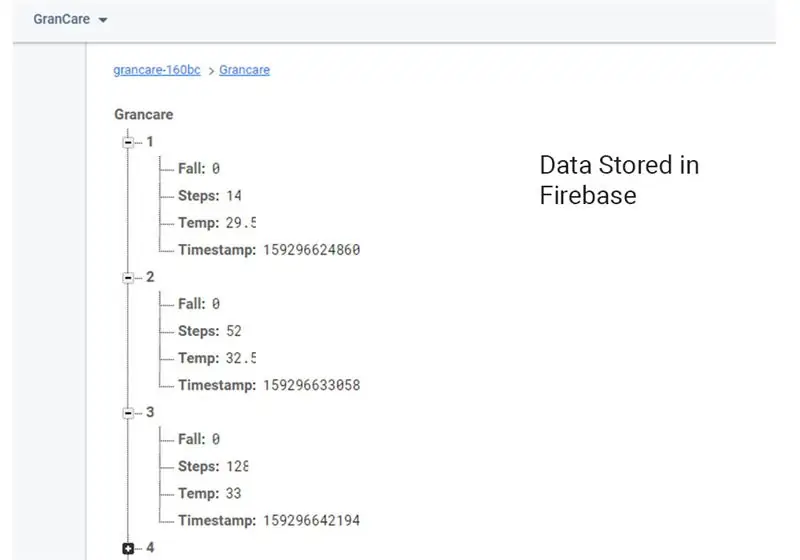
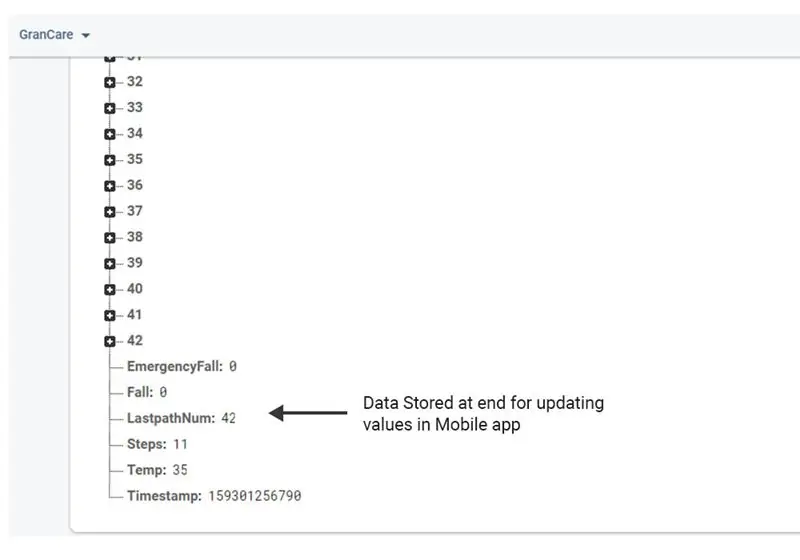
Se všemi dostupnými daty musíme najít způsob, jak je uložit, abychom je mohli použít k vytvoření zdravotního profilu a sledování zdravotního stavu vašich prarodičů.
K ukládání dat a jejich použití v reálném čase používáme Google Firebase a abychom toho dosáhli, budeme používat knihovnu Esp8266Firebase.
Chcete -li nastavit firebase, můžete postupovat podle tohoto postupu. Poté byste měli mít tajný klíč a odkaz na hostitele. Stačí přidat tyto dva do níže uvedeného kódu spolu s vaším wifi jménem a heslem:
#define FIREBASE_HOST "YOUR_FIREBASE_PROJECT.firebaseio.com"
#define FIREBASE_AUTH "YOUR_FIREBASE_DATABASE_SECRET" #define WIFI_SSID "YOUR_WIFI_AP" #define WIFI_PASSWORD "YOUR_WIFI_PASSWORD"
A je to. To bylo jednoduché. Naše zařízení se nyní připojilo k online databázi, kde jsou uložena všechna zdravotní data. Nyní můžeme tato data použít k vytvoření grafu v aplikaci Excel nebo k vytvoření jednoduchého webu pro vizuální zobrazení dat nebo dokonce připojení k aplikaci.
Poznámka: Chcete -li zkontrolovat, zda jste úspěšně přidali knihovnu a zda funguje s vaším zařízením, zkuste nahrát ukázkové skici poskytnuté v knihovně. Můžete vyzkoušet ten s názvem beginner_start_here.
Krok 5: Programování WEMOS D1
Než nahrajeme kód, musíme nainstalovat několik věcí.
Prkno:
- Nejprve otevřete Arduino ide a přejděte do správce nástrojů Board Board a poté vyhledejte esp8266 podle komunity ESP8266. Klikněte na instalaci a počkejte, až se nainstaluje.
- Nyní jsme přidali desku, abychom ji vybrali, abychom mohli přejít na Tools Board Wemos D1 R1
Knihovny
- Potřebujeme nainstalovat dvě knihovny Firebase ESP8266 klient od Mobizt a One wire od Jim Studt.
- Chcete -li to provést, přejděte na Sketch Include library Spravovat knihovny. Vyhledejte výše uvedené dvě knihovny a nainstalujte je.
Nyní jsme nainstalovali vše potřebné ke spuštění kódu. Nahrajte níže uvedený kód a jste hotovi!
Krok 6: Připojte svou aplikaci pro Android [Volitelné]
![Připojte svou aplikaci pro Android [Volitelné] Připojte svou aplikaci pro Android [Volitelné]](https://i.howwhatproduce.com/images/002/image-5543-13-j.webp)
![Připojte svou aplikaci pro Android [Volitelné] Připojte svou aplikaci pro Android [Volitelné]](https://i.howwhatproduce.com/images/002/image-5543-14-j.webp)
Použil jsem vynálezce aplikace MIT, což je bezplatný tvůrce aplikací drag and drop. Vytvořit aplikaci tímto způsobem je velmi snadné. Všechny aplikace kontroluje hodnoty v databázi a zobrazuje je. Zde je soubor projektu pro vynálezce aplikace. Stačí přidat AUTH KEYS a HOSTNAME, jak je uvedeno výše, a je to.
Krok 7: Připojte zařízení k nositelnému zařízení

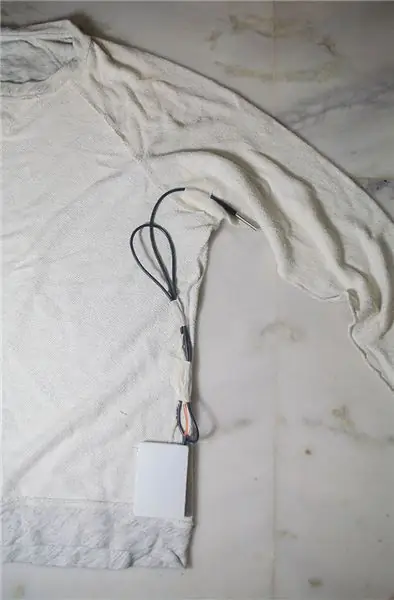
Nyní, když je vše nastaveno, zbývá jediné - připojit ho k oděvu, jako je svetr. Můžete také použít jakékoli jiné oblečení, které se líbí vašim prarodičům. Prozatím jsem připojil zařízení na levou stranu svetru spolu s teplotním čidlem, které běží pod podpaží a měří teplotu. Použil jsem k tomu maskovací pásku, což zjevně není nejlepší metoda. Používám to jen několik dní pro testování.
Můžete si vyrobit malý sáček z látky a sešít jej do svetru, aby zařízení a pouzdro držely teplotní čidlo. Protože nejsem tak dobrý ve šití věcí, neudělal jsem to. Ale moje máma to brzy napraví.
Krok 8: Více práce s GranCare
Zde jsem použil pouze dva senzory, ale vždy můžete přidat další. Můžete připojit všechny nepoužité piny WEMOS k pinům záhlaví a poté externě připojit více senzorů, abyste ze senzoru vytěžili maximum. Můžete přidat srdeční senzor a poté každou hodinu vzít tep vašeho prarodiče a přidat jej do databáze nebo přidat více teplotních senzorů. Můžete pokračovat v přidávání, dokud to WEMOS nepodporuje nebo to baterie zvládne.
O to jde. Postarejte se o své prarodiče, jak se říká: „Láska prarodičů nikdy nezestárne“.
AKTUALIZACE po použití: Tak jsem přiměl babičku, aby zařízení používala týden. Říkala, že to zařízení občas přijde, ale teď je na to zvyklá. Zde je to, co jsem se naučil za týden používání.
- Detekce pádu funguje perfektně. Dostal jsem upozornění, když za poslední týden dvakrát uklouzla. Jsou chvíle, kdy dojde k planému poplachu, takže by možná pomohla změna prahu.
- Údaje o tělesné teplotě jsou perfektní.
- Dalším problémem je, že se baterie rychle vybíjí s baterií 300mAH! Zkuste použít větší baterie, abyste prodloužili dobu používání, ale ujistěte se, že se hmotnost zařízení příliš nemění.
Poznámka:
Je to můj první pokyn a jsem si jistý, že existují chyby, které jsem přehlédl. Pokud nějaké najdete, napište komentář níže a neváhejte se zeptat na jakékoli pochybnosti. Pokusím se co nejrychleji odpovědět.
Doporučuje:
Indikátor stavu rodiny / spolupracovníka: 6 kroků (s obrázky)

Ukazatel stavu rodiny / spolupracovníka: Můj první instruktabilní, mnoho projektů mi za ty roky pomohlo, doufejme, že to pomůže někomu jinému. Povídka … Potřebovali jsme způsob, jak si navzájem ukázat svůj stav, než přerušovat hovory nebo se držet stranou, když předpokládáme další
Kapesní vizualizátor signálu (kapesní osciloskop): 10 kroků (s obrázky)

Pocket Signal Visualizer (Pocket Oscilloscope): Ahoj všichni, všichni děláme tolik věcí každý den. Pro každou práci tam, kde je potřeba nějaké nářadí. To je pro výrobu, měření, dokončování atd. Takže pro elektronické pracovníky potřebují nástroje jako páječku, multimetr, osciloskop atd
Kapesní svítilna napájena 1 baterií velikosti AA: 7 kroků

Kapesní svítilna napájená 1 baterií velikosti AA: Tato kapesní svítilna používá pouze 1 baterii velikosti AA k napájení 2 x 5 mm bílých LED diod (světelných diod). 1,5 V baterie nemá dostatečně vysoké napětí, aby tyto LED diody mohla napájet. Potřebujeme obvod pro zvýšení vstupního napětí na dopředné napětí
Indikátor stavu baterie DIY/automatické vypnutí baterie 12 V: 5 kroků (s obrázky)

Indikátor stavu baterie DIY/Automatické odpojení 12v baterie: DIYers … Všichni jsme prošli situací, kdy jsou naše špičkové nabíječky zaneprázdněny nabíjením těchto lithium -polymerových baterií, ale stále potřebujete nabíjet tuto 12v olověnou baterii a jedinou nabíječku, kterou jste dostal je slepý … Ano, slepý, protože
Nejchladnější USB L.E.D. Kapesní světlo (kapesní vstup): 6 kroků

Nejchladnější USB L.E.D. Pocket-Sized Light (Pocket-Sized Entry): V tomto Instructable vám ukážu, jak vyrobit USB napájený L.E.D. světlo, které lze složit do velikosti plechovky X-it Mints a snadno se vejde do kapsy. Pokud se vám to líbí, určitě to dejte + a hlasujte pro mě v soutěži! Materiály a
